iPhoneカメラで欠落しているビデオ録画オプションを修正する方法
- PHPz転載
- 2023-07-14 14:25:344626ブラウズ
現在、誰もが iPhone やその他のスマートフォンを通じてビデオや画像などの思い出を撮影しています。しかし最近、iPhone ユーザーから、iPhone のカメラ アプリでビデオ オプションが突然消えたという報告をいくつか受け取りました。この問題により、iPhone ユーザーはデバイスにビデオを録画できずに不満を感じています。
iPhone ソフトウェアを最新バージョンに更新していないこと、または iPhone に存在する内部技術的なバグが、iPhone でこの問題を引き起こす要因の 1 つである可能性があります。
この記事では、この問題を簡単に解決し、iPhone で問題なくビデオをキャプチャできるさまざまな方法を紹介します。
解決策 1 – iPhone のカメラ保存設定を確認する
ステップ 1: まず、ホーム画面の設定アイコンをクリックして、「設定」アプリを開きます。
ステップ 2: 設定ページを起動した後、下にスクロールして、以下に示すようにメニュー リストから カメラ オプションを選択します。
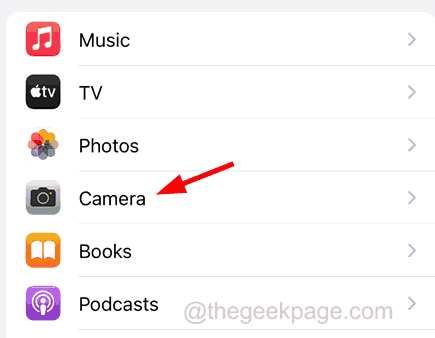
ステップ 3: [設定を維持] オプションをクリックします。
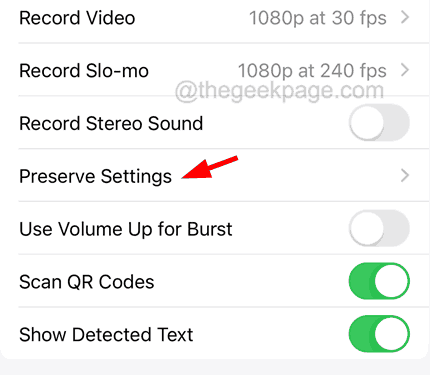
ステップ 4: ここでは、トグル スイッチ ## をクリックして、利用可能なすべてのオプション (カメラ モードなど) を有効にする必要があります。以下に示すように、#クリエイティブ コントロール、露出調整、ナイト モード、および Live Photos。

「カメラ 」アプリに移動する必要があります。
ステップ 2: カメラ アプリが開いたら、以下に示すように、下部パネルの写真 オプションをクリックします。
ステップ 3: 次に、中央下部の白い円 をタップしたままにします。
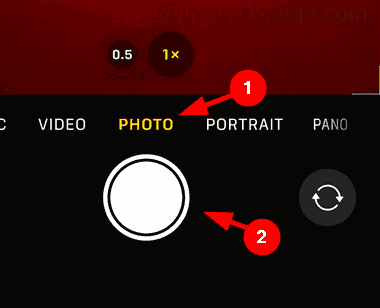
注 – 白い円をタップしたまま、右側の鍵のシンボルに向かってスライドさせて、白い円をロックすることもできます。これにより、白い円を継続的に掴まなくてもビデオを録画できるようになります。
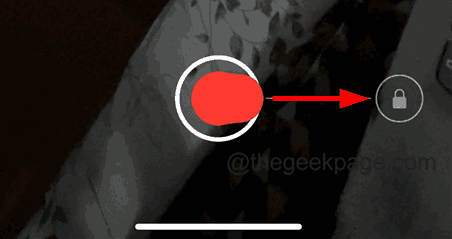
「設定 」アプリに移動します。
ステップ 2: 次に、下にスクロールして、以下に示す設定リストの[プライバシーとセキュリティ ] オプションをクリックします。
ステップ 3: ここでは、カメラ オプションをクリックする必要があります。
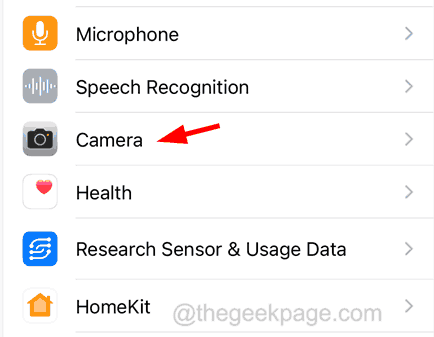
# ステップ 4: これで、iPhone のカメラを使用して iPhone にインストールされているすべてのアプリが表示されます。
ステップ 5: 以下に示すようにトグル スイッチをクリックして、すべてのアプリが無効になっていることを確認します。
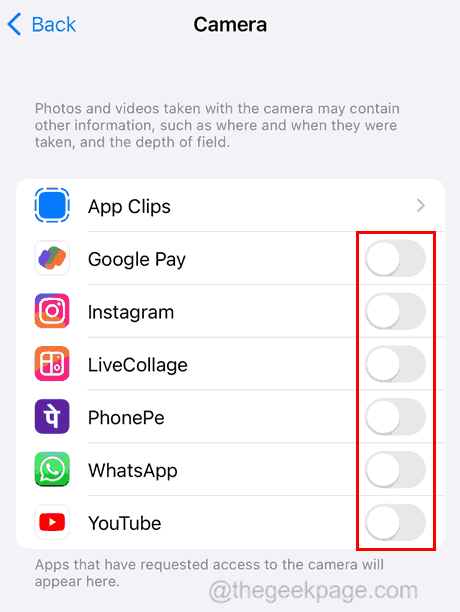 ステップ 6: 無効にした後、カメラ アプリに移動し、ビデオ オプションが利用可能かどうかを確認します。
ステップ 6: 無効にした後、カメラ アプリに移動し、ビデオ オプションが利用可能かどうかを確認します。
解決策 4 – iPhone のすべての設定をリセットする
問題解決に進展がない場合は、iPhone の一部の設定が問題の原因となっている可能性が高く、場合によってはこれらの設定が問題の原因となっている可能性があります。検出するのは非常に困難です。 iPhone のすべての設定をリセットしてみてください。問題が解決したことがわかります。
要嘗試的其他修復程式
- 重新啟動iPhone – 如果iPhone中存在任何軟體錯誤,則會導致不同類型的問題,包括上面文章中提到的問題。可以透過重新啟動iPhone來清除技術故障來解決。
- 更新iPhone的軟體 – 很多時候,只需將iPhone軟體更新到Apple發布的最新版本即可清除這些類型的問題。因此,我們建議讀者將他們的iPhone軟體更新到最新版本,並檢查這是否有助於解決問題。
- 停止任何正在進行的視訊通話 – 當您透過任何第三方應用程式(如Zoom,WhatsApp等)使用iPhone的相機進行其他視訊通話時,這將使相機不適用於iPhone上的預設相機應用程式。因此,請停止iPhone上正在進行的任何視訊通話。現在,在確保相機目前未被任何其他應用程式使用後,請轉到相機應用程式並檢查。
以上がiPhoneカメラで欠落しているビデオ録画オプションを修正する方法の詳細内容です。詳細については、PHP 中国語 Web サイトの他の関連記事を参照してください。

